Zapraszamy
Witryny firmy Dell
Witryny firmy Dell
Witamy w firmie Dell
Moje konto
- Szybkie i łatwe składanie zamówień
- Wyświetlanie zamówień i śledzenie stanu wysyłki
- Tworzenie i dostęp do listy produktów
- Na firmowej stronie administracji możesz zarządzać witrynami, produktami i danymi kontaktowymi firmy Dell EMC.
Numer artykułu: 000131245
Comment désinstaller Absolute
Podsumowanie: Pour désinstaller Absolute, suivez les instructions ci-dessous.
Treść artykułu
Objawy
Il peut être nécessaire de désinstaller Absolute d’un point de terminaison pour :
- Corriger les incohérences en matière de licences.
- Dépanner le produit.
- Résoudre les problèmes d’incompatibilité du système d’exploitation.
Produits concernés :
- Absolute
Systèmes d’exploitation concernés :
- Windows
Przyczyna
Sans objet
Rozwiązanie
Vous devez soumettre une demande de suppression pour pouvoir désinstaller l’agent Absolute sur un point de terminaison.
Pour envoyer une demande de suppression d’Absolute sur un point de terminaison :
- Ouvrez un navigateur Web et accédez à https://cc.absolute.com
.
- Renseignez l’adresse e-mail utilisée pour accéder au portail Web, puis cliquez sur Suivant.
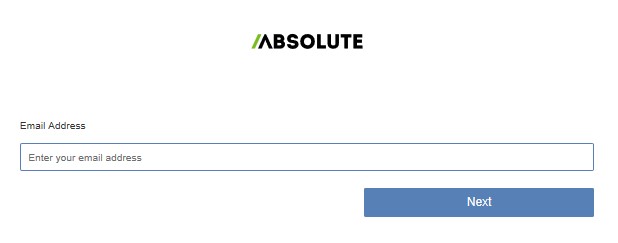
- Connectez-vous au portail Web.

- Dans le menu de gauche, sélectionnez l’icône Find Devices.

- Cliquez sur Active Devices.
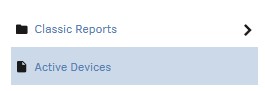
- Recherchez le point de terminaison.

- Vérifiez le point de terminaison pour annuler l’inscription.
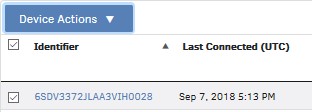
Remarque : l’exemple de point de terminaison diffère de celui de votre environnement.
- Cliquez sur Device Action, puis sélectionnez Unenroll Device.
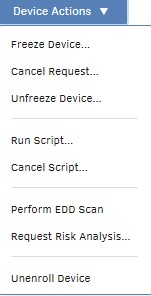
- Cliquez sur Unenroll Device.
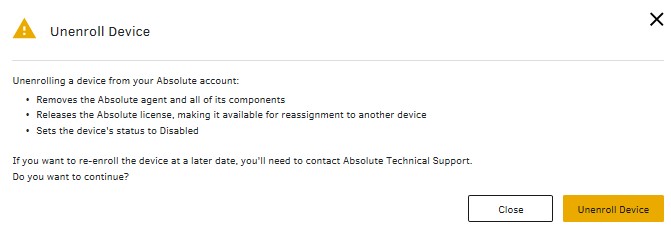
Pour contacter le support technique, consultez l’article Numéros de téléphone du support international Dell Data Security.
Accédez à TechDirect pour générer une demande de support technique en ligne.
Pour plus d’informations et de ressources, rejoignez le Forum de la communauté Dell Security.
Dodatkowe informacje
Filmy
Właściwości artykułu
Produkt, którego dotyczy problem
Absolute
Data ostatniej publikacji
11 kwi 2023
Wersja
8
Typ artykułu
Solution